Mode d'emploi KaVo CONNECTlink Distribution : KaVo Dental GmbH Bismarckring 39 88400 Biberach Germany Tél. +49 7351 56-0 Fax +49 7351 56-1488 Fabricant : KaVo Dental GmbH Bismarckring 39 88400 Biberach Germany www.kavo.com Mode d'emploi KaVo CONNECTlink Table des matières Table des matières 1 Informations pour l’utilisateur .......................................................................................... 4 1.1 Conditions de garantie ................................................................................................... 5 1.2 Limitation de la garantie légale........................................................................................ 5 2 Sécurité.............................................................................................................................. 2.1 Qualification du personnel .............................................................................................. 2.2 Sécurité sur Internet (cybersécurité) ............................................................................... 2.3 Sauvegarde des données................................................................................................ 2.4 Copies de sauvegarde .................................................................................................... 2.5 Protection des accès ...................................................................................................... 6 6 6 6 6 7 3 Description du produit....................................................................................................... 8 3.1 Conditions requises – utilisation conforme ........................................................................ 8 4 Mise en service .................................................................................................................. 9 4.1 Conditions préalables du système.................................................................................... 9 4.2 Installation du logiciel CONNECTlink ................................................................................ 9 4.3 Configuration du logiciel CONNECTlink ............................................................................ 11 4.3.1 Généralités ...................................................................................................... 11 4.3.2 CONNECTbase ................................................................................................. 11 4.3.3 Répertoire de données ...................................................................................... 14 4.3.4 Capture d’écran................................................................................................ 15 4.3.5 Interconnexion de données ............................................................................... 16 4.3.6 Info................................................................................................................. 17 4.4 Mise à jour du logiciel CONNECTbase ............................................................................... 17 5 Utilisation .......................................................................................................................... 20 5.1 Lancement de l’application.............................................................................................. 20 5.2 Transférer un patient à l’unité de soins/CONNECTbase ...................................................... 20 5.3 Transmettre des images au logiciel de gestion des patients................................................ 21 5.4 Gérer les images et les données patient via CONNECTlink.................................................. 21 5.4.1 Barre d’état CONNECTlink ................................................................................. 24 6 Entretien courant............................................................................................................... 25 3 / 28 Mode d'emploi KaVo CONNECTlink 1 Informations pour l’utilisateur | 1 Informations pour l’utilisateur Cher utilisateur, KaVo vous souhaite beaucoup de succès dans l'utilisation de votre nouveau produit de qualité. Nous vous conseillons, pour pouvoir travailler de manière économique, sûre et fiable, de suivre les instructions ci-après. © Copyright by KaVo Dental GmbH Toutes les autres marques sont la propriété de leurs titulaires respectifs. Groupe cible Le mode d'emploi s'adresse au personnel médical, en particulier les chirurgiens dentistes et le personnel du cabinet. Sigles et symboles généraux Voir chapitre Informations pour l’utilisateur/Niveaux de danger Informations importantes pour l’utilisateur et le technicien Demande d’action Respecter le manuel d’utilisation électronique Code HIBC Langue originale allemand Niveaux de danger Afin d’éviter les dégâts et blessures, les avertissements et indications de sécurité contenus dans ce document doivent être respectés. Les avertissements sont marqués comme suit : DANGER Dans les situations qui, si elles ne sont pas évitées, entraînent directement la mort ou de graves blessures. AVERTISSEMENT Dans les situations qui, si elles ne sont pas évitées, peuvent entraîner la mort ou de graves blessures. PRUDENCE Dans les situations qui, si elles ne sont pas évitées, peuvent entraîner des blessures légères ou moyennes. ATTENTION Dans les situations qui, si elles ne sont pas évitées, peuvent causer des dégâts matériels. 4 / 28 Mode d'emploi KaVo CONNECTlink 1 Informations pour l’utilisateur | 1.1 Conditions de garantie Service technique KaVo Pour toute question technique ou réclamation, s’adresser au service technique KaVo : +49 (0) 7351 56-2700 [email protected] Les numéros de série du produit doivent être indiqués pour toutes demandes ! Plus d’informations sous : www.kavo.com 1.1 Conditions de garantie Les conditions de garantie suivantes s'appliquent pour ce produit KaVo : KaVo prend en charge les prestations de garantie vis-à-vis des clients finaux pour un bon fonctionnement, un matériel sans défaut ou une transformation pour une durée de 12 mois à partir de la date d'achat sous les conditions suivantes : En cas de réclamation justifiée, KaVo assurera gratuitement la réparation ou la fourniture des pièces de rechange requises. Tout autre type de réclamation, notamment en vue d'obtenir des dommages et intérêts, est exclu. En cas de retard, de faute grave ou de préméditation, cette disposition ne s'applique que dans la mesure où elle ne s'oppose pas à des dispositions légales contraignantes. Aucune garantie ne s'applique lorsque les défauts ou leurs conséquences proviennent du fait que le client ou une tierce personne non autorisée par KaVo a effectué des interventions ou des modifications sur le produit. Les conditions de garantie ne s'appliqueront que sur présentation d'une preuve d'achat sous forme de copie du bordereau de livraison ou de la facture. Devront y figurer de manière très claire le nom du revendeur, la date d'achat, les types et le numéro de série. 1.2 Limitation de la garantie légale Nous nous portons garants de la sécurité, de la fiabilité et des performances des composants du système fourni par KaVo si les conditions suivantes sont remplies : ▪ Les composants informatiques mis à disposition par l’opérateur sont conformes aux exigences techniques du matériel informatique et du logiciel énoncées par ce mode d’emploi. ▪ Le système a été installé et utilisé conformément aux instructions d’emploi et de montage. ▪ Le logiciel est intégré dans un environnement existant correctement configuré. ▪ L’utilisateur a mis en place des mesures adaptées contre les logiciels malveillants (virus, cheval de Troie, etc.). ▪ Une sauvegarde complète des données est effectuée régulièrement. 5 / 28 Mode d'emploi KaVo CONNECTlink 2 Sécurité | 2.1 Qualification du personnel 2 Sécurité REMARQUE Tous les incidents graves liés à l'utilisation du produit doivent être communiqués au fabricant ainsi qu'aux autorités compétentes de l'État membre dans lequel réside l'utilisateur et/ou le patient. Le mode d'emploi fait partie intégrante du produit et doit être lu attentivement avant utilisation et rester disponible à tout instant. Le produit ne doit être utilisé que conformément à l'usage prévu, toute utilisation à d'autres fins est interdite. 2.1 Qualification du personnel Le maniement du produit par des utilisateurs sans formation médicale spécialisée peut blesser le patient, l'utilisateur ou des tiers. 4 S'assurer que l'utilisateur a lu et compris le mode d'emploi. 4 N'utiliser le produit que si l'utilisateur a suivi une formation médicale spécialisée. 4 S'assurer que l'utilisateur a lu et compris les dispositions nationales et régionales. Il incombe à l’exploitant de faire en sorte que le produit soit utilisé par des personnes autorisées. 2.2 Sécurité sur Internet (cybersécurité) L’accès non autorisé par un logiciel malveillant peut entraîner la perte de données ou la transmission non autorisée de données sensibles. 4 Utiliser en permanence un logiciel de détection des virus avec pare-feu. 4 L'utilisateur doit garantir la sécurité du PC et du réseau du cabinet. 2.3 Sauvegarde des données Un disque dur défectueux peut entraîner la perte de données. 4 Effectuer régulièrement des copies de sauvegarde. 4 Conserver les copies de sauvegarde dans un endroit sûr. La sauvegarde des données est la responsabilité de chaque utilisateur. Pour des raisons de sécurité, la base de données et l’ensemble des fichiers documents doivent être régulièrement sauvegardé. Un principe de sauvegarde des données doit être décrit. KaVo recommande de sauvegarder les données sur une base quotidienne. 2.4 Copies de sauvegarde Une telle copie est appelée sauvegarde (backup). Elle ne doit pas être confondue avec le transfert de données. Plusieurs stratégies sont envisageables en matière de sauvegarde. On distingue les modalités suivantes : ▪ Sauvegarde complète (enregistre toutes les données du disque dur à sauvegarder) ▪ Sauvegarde incrémentielle (enregistre uniquement les données modifiées depuis la dernière sauvegarde) 6 / 28 Mode d'emploi KaVo CONNECTlink 2 Sécurité | 2.5 Protection des accès Les sauvegardes de données complètes prennent plus de temps et requièrent une capacité de stockage considérablement supérieure, car les quantités de données copiées sont beaucoup plus élevées que pour une sauvegarde incrémentielle. Il est possible d’adopter une solution mixte de sauvegarde complète et incrémentielle, selon les besoins du cabinet en matière de sécurité. Il arrive qu’une erreur disque dur se produise lors d’une sauvegarde. KaVo recommande de ne jamais écraser la sauvegarde actuelle. L’informaticien / l’administrateur système de votre cabinet connaît l’état actuel de la technique en ce qui concerne les copies de sauvegarde et leur exécution. Les copies de sauvegarde doivent être conservées dans un lieu sécurisé, protégé contre l’accès de tierces personnes. Une procédure détaillée doit être consignée dans un document de stratégie de protection des données. 2.5 Protection des accès Le logiciel ne fournit aucune gestion des droits et des utilisateurs. La protection des accès incombe à l’utilisateur (par ex. via la gestion des utilisateurs Windows). 7 / 28 Mode d'emploi KaVo CONNECTlink 3 Description du produit | 3.1 Conditions requises – utilisation conforme 3 Description du produit Ce produit permet à l’utilisateur de transmettre des données cliniques de l’unité de soins KaVo au logiciel de gestion des patients et des données cliniques du logiciel de gestion des patients à l’unité de soins KaVo. Ce produit n’est pas un logiciel PC. 3.1 Conditions requises – utilisation conforme Destination : Il sert à transmettre des données patient et des contenus multimédia. Il est prévu pour être installé dans des locaux à usage médical. Utilisation conforme : Conformément à ces dispositions, ce produit n'est prévu que pour l'utilisation décrite par un utilisateur compétent. Les dispositions suivantes doivent être respectées : ▪ Les dispositions applicables pour la sécurité sur le lieu de travail ▪ Les dispositions de prévention des accidents ▪ Le présent mode d'emploi Conformément à ces dispositions, l’utilisateur a l’obligation : ▪ D’utiliser uniquement des produits sans défaut ▪ De n’utiliser le produit concerné que pour l’usage spécifié ▪ De protéger les patients, les tiers et lui-même de tout danger 8 / 28 Mode d'emploi KaVo CONNECTlink 4 Mise en service | 4.1 Conditions préalables du système 4 Mise en service REMARQUE Exclusion de responsabilité Des problèmes techniques n’étant pas à exclure lors de l’installation d’un logiciel, il est impératif de procéder à une sauvegarde des données avant l’installation. 4.1 Conditions préalables du système REMARQUE Les conditions préalables du système doivent être respectées. Ces conditions permettent un fonctionnement approprié du logiciel et sont la garantie que la puissance, la rapidité et la capacité d'enregistrement sont suffisantes pour satisfaire aux exigences en vigueur liées aux activités quotidiennes. L’appareil doit uniquement être utilisé sur un ordinateur / ordinateur portable / appareil, qui est homologué selon la norme CEI 60601-1 ou CEI 62368. Matériel ▪ Core i5 au minimum ▪ 8 Go de mémoire vive au minimum ▪ 1 Go de mémoire libre sur le disque dur au minimum ▪ Port USB 2.0 disponible ▪ Résolution Full HD Systèmes d’exploitation ▪ Windows 10 Professionnel 64 bits ▪ Windows 11 Professionnel 64 bits 4.2 Installation du logiciel CONNECTlink REMARQUE L’installation doit être effectuée en tant qu’administrateur. L’installation et la mise en service du logiciel CONNECTlink doivent être réalisées par du personnel qualifié. REMARQUE La forme et le contenu de la fenêtre d'installation peuvent diverger en fonction du système d'exploitation. 4 Brancher la clé USB au PC et exécuter le programme d’installation de CONNECTlink en tant qu’administrateur. 9 / 28 Mode d'emploi KaVo CONNECTlink 4 Mise en service | 4.2 Installation du logiciel CONNECTlink 4 Si la commande de contrôle est activée, confirmer le message en cliquant sur « Oui ». 4 Sélectionner la langue d’installation. 4 Accepter le contrat de licence pour pouvoir poursuivre l’installation. 4 Effectuer l’installation. 10 / 28 Mode d'emploi KaVo CONNECTlink 4 Mise en service | 4.3 Configuration du logiciel CONNECTlink 4 Terminer l’installation. 4.3 Configuration du logiciel CONNECTlink 4 Cliquer sur cette icône pour ouvrir les paramètres de CONNECTlink. ð Si l’icône est soulignée en rouge après la configuration, cela signifie que les paramètres, par exemple pour l’interconnexion de données, sont configurés de manière erronée dans CONNECTbase. ð Les paramètres s’affichent. 4.3.1 Généralités 4 Sélectionner la langue souhaitée dans le menu déroulant. 4 Les paramètres peuvent être réinitialisés sur les paramètres par défaut. 4 Il est possible de choisir si l’application logicielle doit démarrer au premier plan. REMARQUE Si le logiciel n’est pas lancé au premier plan, il démarre en mode réduit dans la zone de notification. 4.3.2 CONNECTbase La configuration d’un appareil CONNECTbase se fait en deux étapes : 1. Sélection du type de connexion (USB ou réseau local) 2. Paramètres de l’appareil CONNECTbase 11 / 28 Mode d'emploi KaVo CONNECTlink 4 Mise en service | 4.3 Configuration du logiciel CONNECTlink Sélection du type de connexion 4 Choisir le type de connexion dans le menu déroulant. Type de connexion USB : Condition préalable ü CONNECTbase est connecté à l’ordinateur principal (CONNECTlink) par USB. 4 Une fois le type de connexion « USB » sélectionné, l’état de la connexion et le numéro de série de l’appareil CONNECTbase s’affichent directement. Type de connexion réseau local : Condition préalable ü L’appareil CONNECTbase et l’ordinateur principal sont connectés au réseau local par câble ou par Wi-Fi. 4 Sélectionner le type de connexion « LAN » pour afficher la liste des appareils CONNECTbase disponibles sur le réseau. ð Chaque entrée contient également le numéro de série de l’unité de soins. 4 Cliquer sur « Chercher l’appareil » pour actualiser la liste. ð Une fois l’appareil CONNECTbase sélectionné dans la liste, la connexion est établie. Le statut s’affiche directement. REMARQUE La localisation des appareils nécessite des exceptions de pare-feu pour les ports 58513 et 15555. 12 / 28 Mode d'emploi KaVo CONNECTlink 4 Mise en service | 4.3 Configuration du logiciel CONNECTlink REMARQUE L’option « Utiliser une adresse IP statique » permet de définir une connexion à une adresse IP fixe. REMARQUE Pour le type de connexion « réseau local », il faut également configurer simultanément un lecteur réseau comme répertoire de données. Voir également : 4.3.3 ,Répertoire de données [} 14] Paramètres de l’appareil CONNECTbase Une fois la connexion avec un appareil CONNECTbase établie, les paramètres suivants sont disponibles : ▪ Définir le logo du cabinet – Définit le logo du cabinet pour l’écran d’accueil sur l’unité de soins. ▪ Transmettre l’image d’arrière-plan à l’appareil CONNECTbase – Définit l’image d’arrière-plan sur l’unité de soins. ▪ Afficher l’écran de l’élément praticien – Ouvre une vue de l’élément praticien de l’unité de soins sur l’ordinateur. ▪ Mettre à jour l’appareil – Lance la mise à jour de l’appareil CONNECTbase. 13 / 28 Mode d'emploi KaVo CONNECTlink 4 Mise en service | 4.3 Configuration du logiciel CONNECTlink 4.3.3 Répertoire de données Deux options sont disponibles pour le répertoire de données : local ou lecteur réseau. REMARQUE Si l’appareil CONNECTbase est paramétré sur le type de connexion « réseau local », il faut également configurer simultanément un lecteur réseau comme répertoire de données. 4 Le menu déroulant permet de sélectionner le type de répertoire. Type de répertoire « local » : 4 Si le type de répertoire « local » est sélectionné, il est possible de définir un dossier local dans lequel les patients et les données des patients doivent être classés. Type de répertoire « lecteur réseau » : 4 Si le type de répertoire « lecteur réseau » est sélectionné, le chemin UNC peut être configuré avec un nom d’utilisateur et un mot de passe utilisateur. 4 Sauvegarder la configuration en cliquant sur « Enregistrer + tester ». ð Le paramètre est immédiatement vérifié et le résultat s’affiche. 4 Le paramétrage du lecteur réseau peut ensuite être transmis à l’appareil CONNECTbase. REMARQUE Si le paramétrage n’est pas transmis via CONNECTlink, il peut également être effectué manuellement sur l’unité de soins (Paramètres/Paramètres avancés/ CONNECTbase/Gestion des données/CONNECTlink/Paramétrage). 4 Le répertoire de données peut en outre être ouvert dans Explorer. CONNECTlink est doté d’un système d’archivage : lors du processus de suppression, les patients et les images des patients sont déplacés vers une archive et peuvent être restaurés. L’archive se trouve toujours à l’emplacement défini par le chemin de données. (par ex. C:\ProgramData\KaVo\CONNECTlink\Archive) 14 / 28 Mode d'emploi KaVo CONNECTlink 4 Mise en service | 4.3 Configuration du logiciel CONNECTlink 4.3.4 Capture d’écran CONNECTlink permet de transmettre le contenu de l’ordinateur principal à CONNECTbase et de l’afficher sur l’écran de l’unité de soins. 4 Des raccourcis clavier peuvent être configurés pour cette fonction. 4 Si plusieurs moniteurs sont utilisés, ils peuvent être identifiés à l’aide du bouton « Identifier les moniteurs ». 15 / 28 Mode d'emploi KaVo CONNECTlink 4 Mise en service | 4.3 Configuration du logiciel CONNECTlink 4.3.5 Interconnexion de données VDDS : CONNECTlink peut transférer des données patient par VDDS. 4 Pour utiliser cette option, activer l’interface VDDS. 4 Le nom VDDS peut être défini à des fins de compatibilité lors de scénarios de mise à jour. 4 Sous « Statut », il est indiqué si la configuration a été effectuée correctement dans le fichier central de configuration de VDDS. 4 Les actions « Enregistrer » et « Supprimer l’enregistrement » ajoutent ou suppriment les entrées VDDS pour le logiciel CONNECTlink dans le fichier de configuration de VDDS. Elles requièrent des droits d’administrateur. 4 La configuration de VDDS peut être affichée. Répertoire de transfert : Dans CONNECTlink, il est possible de configurer un répertoire de transfert pour stocker les images en fonction des paramètres : 4 Configurer le répertoire, le nom de fichier et le format d’image. 4 Choisir si les nouvelles images doivent être exportées automatiquement. Ligne de commande : Si le logiciel de gestion des patients ne prend pas en charge VDDS, les données des patients peuvent être transférées du logiciel de gestion des patients à CONNECTlink via la ligne de commande. 16 / 28 Mode d'emploi KaVo CONNECTlink 4 Mise en service | 4.4 Mise à jour du logiciel CONNECTbase 4.3.6 Info Toutes les informations pertinentes sur le logiciel sont affichées. 4 Cliquer sur « Rechercher une mise à jour » pour rechercher des mises à jour pour le logiciel CONNECTlink. 4.4 Mise à jour du logiciel CONNECTbase Options pour la gestion des données : ▪ CONNECTlink (USB) ▪ Transmettre tous les patients (USB) : Toutes les données de tous les patients sont disponibles dans la liste des patients sur l’unité de soins. ▪ Transmettre uniquement le patient actuel (USB) : Seules les données du patient actuel sont disponibles sur l’unité de soins. REMARQUE Pour utiliser le logiciel CONNECTlink, il faut installer la dernière version de CONNECTbase (au moins la version 1.0.5). REMARQUE Une licence CONNECTlink doit être présente sur l’unité de soins. 17 / 28 Mode d'emploi KaVo CONNECTlink 4 Mise en service | 4.4 Mise à jour du logiciel CONNECTbase ▪ CONNECTlink (réseau local/Wi-Fi) ▪ Transmettre tous les patients (réseau local/Wi-Fi) : Toutes les données de tous les patients sont disponibles dans la liste des patients sur l’unité de soins. ▪ Transmettre uniquement le patient actuel (réseau local/Wi-Fi) : Seules les données du patient actuel sont disponibles sur l’unité de soins. Si le paramétrage du lecteur réseau n’a pas été transmis via CONNECTlink, il peut également être effectué manuellement sur l’unité de soins via cette icône : Paramètres/Paramètres avancés/CONNECTbase/Gestion des données/ CONNECTlink/Paramétrage Si les données n’ont été enregistrées qu’en local jusqu’à présent, et que l’on passe à une option de lecteur réseau, cette icône permet de copier les données disponibles en local sur le lecteur réseau. REMARQUE Pour utiliser le logiciel CONNECTlink, il faut installer la dernière version de CONNECTbase (au moins la version 1.0.5). REMARQUE Une licence CONNECTlink doit être présente sur l’unité de soins. 18 / 28 Mode d'emploi KaVo CONNECTlink 4 Mise en service | 4.4 Mise à jour du logiciel CONNECTbase REMARQUE Conditions requises pour utiliser CONNECTbase avec CONNECTlink sur réseau local : 4 Activer CONNECTlink dans les paramètres (Paramètres/Gestion des données/CONNECTlink) 4 Configurer le lecteur réseau comme répertoire de données (Voir également : 4.3.3 Répertoire de données, Page 14). 19 / 28 Mode d'emploi KaVo CONNECTlink 5 Utilisation | 5.1 Lancement de l’application 5 Utilisation CONNECTlink est un logiciel PC, connecté à CONNECTbase dans l’unité de soins KaVo, qui synchronise les données patient avec l’unité de soins. CONNECTlink peut être connecté à un logiciel externe de gestion des patients. 5.1 Lancement de l’application 4 Après l’installation et la configuration, le logiciel CONNECTlink démarre automatiquement en arrière-plan dès que l’ordinateur est mis en marche. 4 Cliquer sur l’icône CONNECT dans la zone de notification pour lancer le logiciel CONNECTlink. 5.2 Transférer un patient à l’unité de soins/ CONNECTbase REMARQUE Pour transférer un patient à l’unité de soins/ CONNECTbase, le logiciel de gestion des patients doit être configuré en conséquence (par ex. via l’interface VDDS ou par ligne de commande). 4 Sélectionner le patient souhaité dans le logiciel de gestion des patients et le transférer à CONNECTlink. 4 Le patient actif est affiché dans le menu CONNECTbase de l’unité de soins. 4 Le patient actif peut être accueilli personnellement en sélectionnant l’écran d’accueil. 4 Il est possible d’acquérir des images, de les comparer et de les enregistrer comme d’habitude sur l’unité de soins. L’utilisation de CONNECTbase est décrite dans le mode d’emploi de CONNECTbase. 20 / 28 Mode d'emploi KaVo CONNECTlink 5 Utilisation | 5.3 Transmettre des images au logiciel de gestion des patients 5.3 Transmettre des images au logiciel de gestion des patients 4 Fermer le patient actif dans CONNECTbase ou revenir à la liste des patients pour transmettre automatiquement les images enregistrées au logiciel de gestion des patients et les réutiliser. 5.4 Gérer les images et les données patient via CONNECTlink REMARQUE Si le logiciel de gestion des patients n’a pas de module de visualisation d’images propre ou n’est pas directement relié à CONNECTlink via VDDS ou par ligne de commande, cette option peut être utilisée pour la gestion des patients et la visualisation des images. 4 Cliquer sur l’icône CONNECT dans la zone de notification pour lancer le logiciel CONNECTlink. ð L’interface utilisateur de CONNECTlink s’affiche. 4 Cliquer sur l’icône de la liste des patients pour l’afficher. 21 / 28 Mode d'emploi KaVo CONNECTlink 5 Utilisation | 5.4 Gérer les images et les données patient via CONNECTlink REMARQUE Si un patient a été transféré par le logiciel de gestion des patients via VDDS ou par ligne de commande, il s’affiche dans la liste des patients avec l’ID du patient dans CONNECTlink. 4 Cliquer sur cette icône pour actualiser la liste des patients. 4 Rechercher un patient dans le champ de recherche. 4 Cliquer sur cette icône pour ajouter un nouveau patient. 4 Saisir l’ID, le prénom et le nom du patient. 4 Pour enregistrer les données, cliquer sur « Ok ». 4 Pour annuler la procédure, cliquer sur « Annuler ». 4 Cliquer sur cette icône pour modifier le patient sélectionné. 4 Cliquer sur cette icône pour supprimer le patient sélectionné. 4 Pour supprimer le patient, cliquer sur « Ok ». REMARQUE Le patient supprimé est placé dans l’archive CONNECTlink définie. 4 Pour annuler la procédure, cliquer sur « Annuler ». 4 Le patient souhaité peut être sélectionné et les images correspondantes s’affichent dans la partie droite du logiciel. 22 / 28 Mode d'emploi KaVo CONNECTlink 5 Utilisation | 5.4 Gérer les images et les données patient via CONNECTlink 4 Cliquer sur cette icône pour supprimer les images sélectionnées. 4 Pour supprimer les images sélectionnées, cliquer sur « Ok ». ð Les images supprimées sont placées dans l’archive CONNECTlink définie. 4 Pour annuler la procédure, cliquer sur « Annuler ». 4 Cliquer sur cette icône pour ouvrir l’explorateur de fichiers afin d’exporter les images sélectionnées par glisser-déposer. 4 Cliquer sur cette icône pour copier les images sélectionnées dans le répertoire de transfert. REMARQUE Le répertoire de transfert doit être préalablement configuré. Voir également : 4.3 Configuration du logiciel CONNECTlink , Page 11 4 Cliquer sur cette icône pour sélectionner jusqu’à quatre images et les afficher sur l’écran de l’unité de soins. 4 Cliquer sur cette icône pour afficher le contenu de l’écran sur l’écran de l’unité de soins. ð Une image fixe est transmise. 4 Cliquer sur cette icône pour sélectionner une zone de l’écran et l’afficher sur l’écran de l’unité de soins. 4 Sélectionner dans le menu déroulant le moniteur qui doit être affiché sur l’écran de l’unité de soins. 23 / 28 Mode d'emploi KaVo CONNECTlink 5 Utilisation | 5.4 Gérer les images et les données patient via CONNECTlink REMARQUE CONNECTlink détecte automatiquement la présence de plusieurs moniteurs disponibles. Voir également : 4.3 ,Configuration du logiciel CONNECTlink [} 11] 5.4.1 Barre d’état CONNECTlink 1. Icône : affichage d’état pour la connexion à l’unité de soins – Vert : connexion établie – Rouge : connexion interrompue/non configurée – Cliquer sur l’icône pour ouvrir la page de configuration et configurer la connexion à l’unité de soins. 2. Icône : affichage d’état pour la connexion au répertoire de données – Vert : connexion établie – Rouge : connexion interrompue/non configurée – Cliquer sur l’icône pour ouvrir la page de configuration et configurer la connexion au répertoire de données. 3. Icône : Paramètres – Cliquer sur l’icône pour ouvrir la page des paramètres. – Rouge : les paramètres pour l’interconnexion des données ou la capture d’écran sont configurés de manière erronée. Voir également : 4.3 Configuration du logiciel CONNECTlink , Page 11 24 / 28 Mode d'emploi KaVo CONNECTlink 6 Entretien courant 6 Entretien courant REMARQUE Pour des raisons de sécurité, la base de données et l’ensemble des fichiers documents doivent être régulièrement sauvegardés (KaVo recommande une sauvegarde quotidienne). Un principe de sauvegarde des données doit être décrit. L’utilisateur doit faire installer régulièrement des mises à jour logicielles. 25 / 28 1.015.1281 · Fk · 20230213 · 01 · fr ">
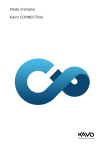
Lien public mis à jour
Le lien public vers votre chat a été mis à jour.